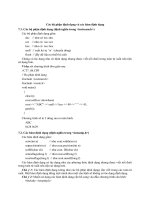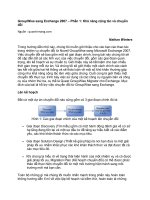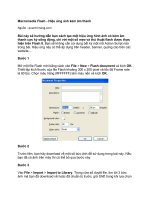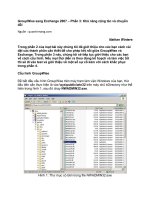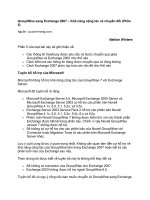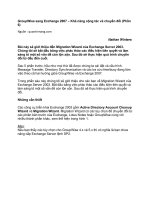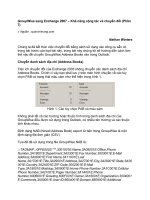Mp3 Convert Master ghi âm, chép nhạc và chuyển đổi định dạng âm thanh pdf
Bạn đang xem bản rút gọn của tài liệu. Xem và tải ngay bản đầy đủ của tài liệu tại đây (102.03 KB, 3 trang )
Mp3 Convert Master ghi âm, chép nhạc và chuyển đổi định
dạng âm thanh
Thông thường bạn sẽ sử dụng phần mềm riêng để ghi âm, một chương trình
“rip” nhạc từ audio CD, một chương trình khác nữa chuyển đổi định dạng
các file nhạc. Thế nhưng Mp3 Convert Master 1.0 (MCM) lại có khả năng
một mình đảm nhiệm cả 3 chức năng thông dụng liên quan đến âm nhạc này.
Chương trình tương thích với tất cả các phiên bản Windows, bạn có thể tải file cài
đặt phiên bản dùng thử tại
hoặc bản portable tại
Giao diện chính của MCM được phân thành ba chức năng chính sau:
● Audio CD Grabber
Bạn có thể đưa những file nhạc trên CD vào lưu trên máy tính để phục vụ
nhiều mục đích khác nhau. MCM hỗ trợ lưu lại ở nhiều định dạng file nhạc thông
dụng như: mp3, wav, raw, ogg Để tiến hành, bạn đưa CD vào ổ đĩa CD/DVD,
bấm nút Load, đánh dấu chọn vào các file nhạc hiện lên trong cửa sổ làm việc.
Tiếp đó bấm vào nút Grab ra lệnh cho MCM thực thi. Bạn có thể thiết lập nơi lưu
trữ các file nhạc ở thẻ General, định dạng và chất lượng file nhạc ở thẻ Grabber.
Chương trình còn cho phép bổ sung các thông tin liên quan đến file nhạc (Tags),
bạn sẽ điền các thông tin như ca sĩ, album, thể loại, năm phát hành ở mục ID3
Tags.
● Audio Converter
Từ khung Main Functions, bấm vào thẻ Converter, bạn sẽ đến với giao diện
của công cụ chuyển đổi qua lại giữa các định dạng file nhạc (mp3/mp2, wma, wav,
ogg, mpc, vox, raw, g723, g726 ). Để thực hiện, bạn bấm vào nút Add Files (hoặc
Add Folder nếu muốn đưa cả thu mục) dẫn đến nơi chứa các file cần xử lý. Sau
cùng bấm nút Convert.
Bạn có thể thiết lập mở rộng cho chất lượng file nhạc ở khung Options,
chọn thẻ Converter. Xác lập định dạng sẽ chuyển qua (Converter to), chất lượng
định sẵn (Preset Quality), hay muốn tự tay quyết định chất lượng (Specify
Setting).
● Audio Recorder
Với công cụ này, bạn có thể ghi lại mọi nguồn âm thanh từ microphone,
nhạc phát trực tiếp từ Internet, hay các trình chơi nhạc như WMP, Winamp, Real
Player Đặc biệt bạn có thể ghi âm và lưu trực tiếp chúng vào máy tính với một
trong 3 định dạng: mp3, wma, wav. Bắt đầu ghi âm, bạn bấm vào nút Record, điền
tên vào cửa sổ File Name. Bấm Pause để tạm dừng và Stop để kết thúc tiến trình
ghi.
Nếu muốn thay đổi hình ảnh đồ thị sóng âm ở giao diện chính trong lúc thu
âm, bạn có thể vào mục Options, vào thẻ Converter, chọn một kiểu hiển thị ở
Recording View Mode. Cũng ở cửa sổ này bạn có thể xác lập định dạng file âm
thanh sau khi ghi được ở Output Format, chất lượng ở Format Properties.
Chương trình sẽ hiện thông báo xác nhận cấp quyền cho Notes for Gmail để đảm
bảo tính bảo mật. Kể từ bây giờ bên cạnh mỗi e-mail đều xuất hiện khung chọn
Add note cho phép bạn thêm ghi chú với email đó. Khi thêm xong, ghi chú sẽ
được treo ngay đầu mỗi email, đảm bảo bạn luôn nhìn thấy và thực hiện công việc
được ghi chú. Tiện ích này tuy nhỏ nhưng chắc chắn sẽ giúp ích cho bạn rất nhiều
để hoàn thành công việc một cách tốt nhất. Tuy nhiên, điều bất tiện là Notes for
Gmail là tiện ích do bên thứ ba cung cấp nên mỗi khi bạn chuyển máy tính làm
việc thì khả năng ghi chú này sẽ không còn. Hy vọng là trong những đợt nâng cấp
sản phẩm tiếp theo, Google sẽ lưu ý đến tính năng này cho hộp thư Gmail của
mình.